IE9には、正常な動作が行えない古いWebコンテンツを利用できるようにするために、「互換表示リスト(互換表示一覧)」という機能が提供されています。
本記事では、「互換表示リスト(互換表示一覧)」の動作仕様について説明します。
- 設定方法1 - 互換表示ボタンからの追加
- 設定方法2 - 互換表示設定から追加
- リストに追加すると何が起こるのか?
- 互換表示リストの設定内容を無効化させる方法
1. 設定方法1 - 互換表示ボタンからの追加
アドレスバーの右にある、割れたアイコンのボタンをクリックして下さい。
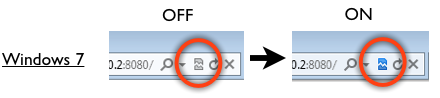
>> (詳細はこちら)IE9の互換表示ボタンの使い方/動作仕様
※互換表示ボタンがアドレスバーの横に表示されない場合、次の手順が必要です。
2. 設定方法2 - 互換表示設定から追加
Altキーを押下すると、コマンドバーが表示されます。その後、以下の手順に沿って入力して下さい。

ウィンドウ「互換表示設定」が表示されるので、以下を設定します。

3. リストに追加すると何が起こるのか?
動作モードに応じて、以下のような振る舞いをします。
- Standardモードの場合 : IE7 Standardモード(IE7の機能のエミュレート)として動作します。
- Quirksモードの場合 : Quirksモード(IE5の機能のエミュレート)のままです。変化しません。
StandardモードとQuirksモードについては、以下のドキュメントを参照して下さい。
>> IE9のDOCTYPEスイッチによるStandard/Quirksモードの切り替え
4. リストへ追加されても、互換表示させない方法
★ ドメイン単位での無効化(開発者向け)
X-UA-Compatibleへ以下の値を設定すると、互換表示リストへの追加は無視されます。
- IE=EmulateIE9 : DOCTYPE宣言に応じて、IE9モードかQuirksモード(IE5)を選択する。(※実質的無効化)
- IE=EmulateIE8 : DOCTYPE宣言に応じて、IE8モードかQuirksモード(IE5)を選択する。
- IE=EmulateIE7 : DOCTYPE宣言に応じて、IE7モードかQuirksモード(IE5)を選択する。
- IE=9 : 最新のレンダリングエンジンで動作
- IE=8 : IE8の機能をエミュレートするレンダリングエンジンで動作
- IE=5 : IE5の機能をエミュレートするレンダリングエンジン(Quirksモード)で動作
X-UA-Compatibleの設定は、HTMLドキュメント上で設定するか、HTTP レスポンスヘッダで設定するかのどちらかを選択できます。設定には、以下のページを参考にして下さい。
★ 全てのリストを無効化(IT管理者向け)
Windowsレジストリを利用して、無効化する方法もあります。




